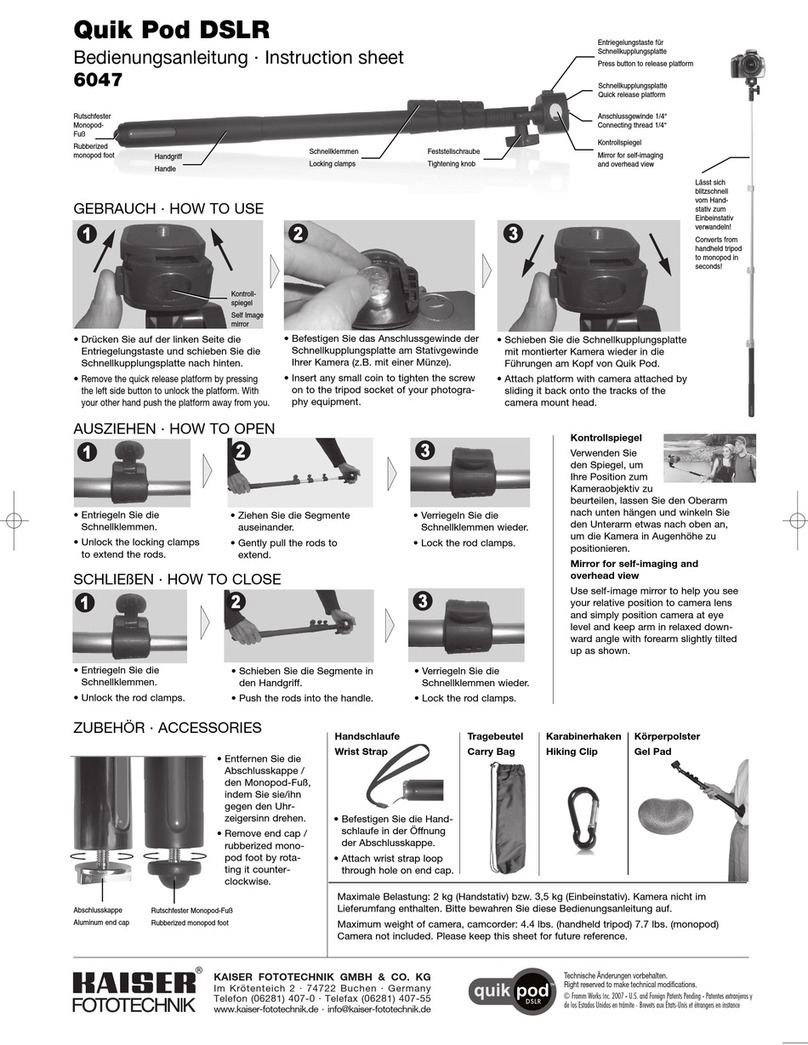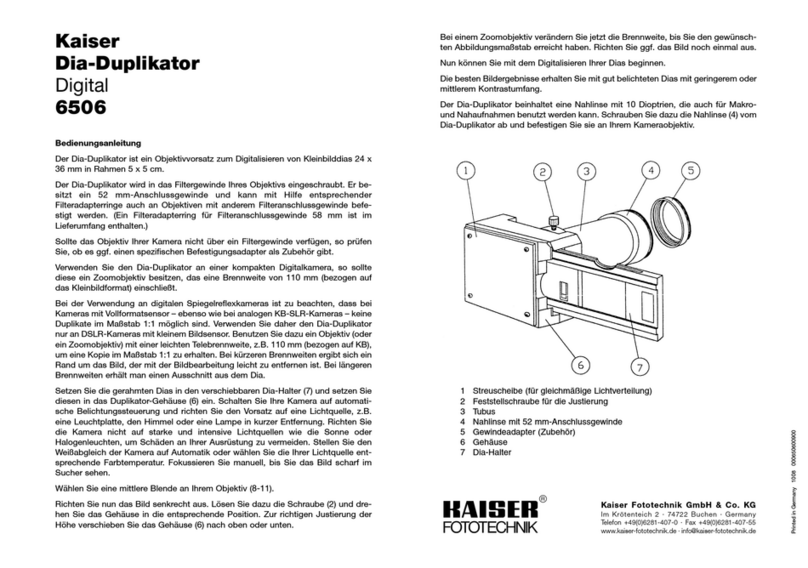Wenn die Steuerung über das Programm „Kaiser autoDrive“
erfolgen soll, kopieren Sie nun das Programm vom mitge-
lieferten USB-Stick auf Ihren PC/Laptop. Bitte beachten
Sie die Hinweise in der Bedienungsanleitung zum Steue-
rungsprogramm „Kaiser autoDrive“.
Öffnen Sie das Programm jetzt noch nicht. Das Repro-
stativ und ggf. die Beleuchtungseinrichtung müssen vor-
her eingeschaltet werden (siehe „3. Inbetriebnahme“).
3. Inbetriebnahme
Mit dem Schalter (9) am Steuergerät (8) schalten Sie das
Gerät ein. In eingeschaltetem Zustand leuchtet der Schal-
ter rot.
Bei Nichtgebrauch schalten Sie das Gerät mit dem
Schalter (9) wieder aus.
Bei gemeinsamer Steuerung von Reprostativ und Beleuch-
tungseinrichtung bringen Sie zuerst den Schalter (9) am
Steuergerät (8) und den Schalter am Netzteil der Beleuch-
tungseinrichtung in „Ein“-Stellung (I), dann schalten Sie
beide Geräte zusammen mit dem Schalter an der Steck-
dosenleiste (39) ein. Auf den Displays der Leuchten er-
scheint nun ein Lampensymbol und das Wort „auto“ und
die Leuchten warten auf ein Kommando des Steuerungs-
programms „Kaiser autoDrive“. Eine Steuerung über die
Drehregler an den Leuchten ist dann nicht möglich.
Bei Nichtgebrauch können Sie beide Geräte zusammen
mit dem Schalter an der Steckdosenleiste (39) ausschal-
ten. Der Schalter (9) am Steuergerät (8) und der Schalter
am Netzteil der Beleuchtungseinrichtung können in „Ein“-
Stellung (I) bleiben und bei Bedarf können die Geräte wie-
der gemeinsam mit dem Schalter an der Steckdosenleiste
eingeschaltet werden.
4. Höhenverstellung
Die Höhenverstellung des Laufwagens (2) erfolgt moto-
risch und kann entweder über das Programm „Kaiser
autoDrive“ oder mit der Kabelfernbedienung (10) gesteu-
ert werden.
4.1.
Zur Steuerung mit dem Programm „Kaiser autoDrive“
schalten Sie zuerst das Reprostativ (ggf. auch die
Beleuchtungseinrichtung) ein, dann öffnen Sie das
Programm auf dem PC/Laptop.
Hinweis: Falls die Meldung „Kommunikationsfehler !“ an-
gezeigt wird, prüfen Sie bitte, ob alle Kabelverbindungen
richtig angeschlossen sind. Es könnte auch sein, dass Sie
im System-Menü bei „LED-Leuchte aktiv“ das Häkchen lö-
schen müssen, falls keine Beleuchtungseinrichtung ange-
schlossen ist (siehe Bedienungsanleitung zum Steuerungs-
programm „Kaiser autoDrive“). Dann drücken Sie auf
„Wiederholen“.
Bei Steuerung mit dem Programm kann mit jeder beliebi-
gen Taste der Kabelfernbedienung (10) ein Notstop aus-
gelöst werden. Eine Steuerung über das Programm ist erst
dann wieder möglich, wenn erneut eine Taste der Kabel-
fernbedienung gedrückt wird.
Zur Bedienung des Programmes beachten Sie bitte die
Erläuterungen in der separaten Bedienungsanleitung zum
Steuerungsprogramm „Kaiser autoDrive“.
4.2.
Wenn keine Verbindung zum PC/Laptop besteht bzw. das
Programm „Kaiser autoDrive“ nicht geöffnet ist, können
Sie die Höhenverstellung mit der Kabelfernbedienung
(10) steuern:
Nach dem Einschalten blinken an den vier linken Tasten
(18) grüne LEDs. Drücken Sie zur Kalibrierung der Höhen-
position kurz die Taste ▲ (19). Daraufhin fährt der Lauf-
wagen (2) nach oben. Nach erfolgter Kalibrierung leuchten
die grünen LEDs an den Tasten nicht mehr und Sie können
nun die Höhenposition des Laufwagens verändern: Auf-
und Abwärtsfahrt mit niedriger Geschwindigkeit erreichen
Sie durch Drücken der Taste ▲ (19) bzw. ▼ (21), für hohe
Geschwindigkeit drücken Sie zusätzlich die Taste (20).
Die vier linken Tasten (18) dienen zum Speichern und Ab-
rufen bestimmter Höhenpositionen. Eine vorher angefah-
rene Höhenposition ordnen Sie einer Speichertaste (18) zu,
indem Sie diese solange drücken, bis die LED an der Taste
grün leuchtet. Wenn Sie später nach Verstellen der
Höhenposition die Speichertaste erneut kurz drücken,
fährt der Laufwagen (2) exakt in die vorher abgespeicherte
Höhenposition und nach Erreichen leuchtet an der
Speichertaste die grüne LED.
Auf die oben beschriebene Weise können bereits zugeord-
nete Höhenpositionen auch wieder durch neue
Zuordnungen überschrieben werden. Die Zuordnungen
bleiben auch nach Ausschalten des Reprostativs erhalten.
Wenn der Laufwagen (2) während der Fahrt in einer be-
stimmten Höhenposition anhalten soll, drücken Sie die ro-
te Taste „STOP“ (22). Machen Sie von dieser Taste auch
umgehend Gebrauch, wenn die Gefahr einer Kollision
besteht.
Hinweis: Wenn die Taste „STOP“ (22) bei stehendem
Laufwagen (2) gedrückt wird, leuchtet an den Tasten mit
einer gespeicherten Höhenposition die grüne LED.
5. Horizontale Verstellung
Zur horizontalen Verstellung des Kameraträgers (5) drehen
Sie an den Verstellkurbeln (30). Mit den Blockierschrauben
(31) können Sie die eingestellte Position fixieren.
6. Kamerabefestigung
Der Kameraträger (5) ist für alle Foto-, Fach-, Film-, Video- und
Fernsehkameras bis zu einem Gewicht von 15 kg geeignet.
Befestigen Sie die Kamera mittels des Anschlussgewindes
(4) auf der Montageplatte (3) des Kameraträgers.
Das serienmäßig montierte Anschlussgewinde 3/8“ kann
gegen das beiliegende Anschlussgewinde 1/4“ (17) ausge-
tauscht werden. Dazu lösen Sie (z. B. mit einem Geldstück)
die Schraube (26) und ersetzen das 3/8“-Gewinde durch
das 1/4“-Gewinde.
Das Anschlussgewinde kann in drei unterschiedlichen Hö-
hen (34)-(36) an der Kamera-Montageplatte (3) befestigt
werden.
Zum seitlichen Verschieben der Kamera lockern Sie die
Feststellschraube (25). Ziehen Sie die Feststellschraube
nach Verschieben der Kamera wieder fest.
Zum Justieren und Verschwenken der Kamera kann der
Kameraträger (5) um jeweils maximal 90° nach unten und
oben gedreht und in jeder Position fixiert werden. Gehen
Sie folgendermaßen vor: Sichern Sie mit der Hand die
Position der Kamera und lösen Sie die Feststellschraube
(32). Richten Sie die Kamera aus. Verwenden Sie dabei
zum feinfühligen Verstellen den Feinjustage-Griff (28).
Ziehen Sie anschließend die Feststellschraube (32) wieder
5613_Bedien_0922.qxp_5613 21.09.22 15:10 Seite 6